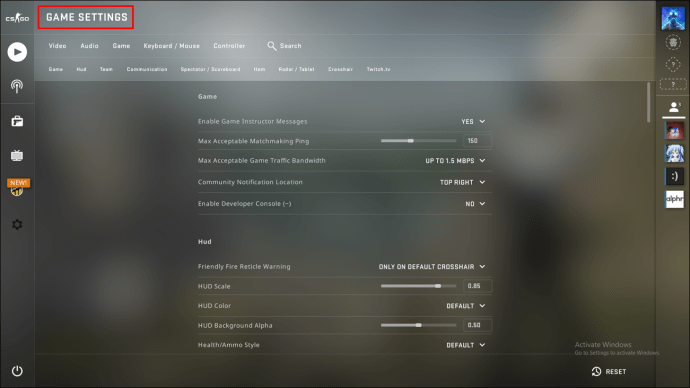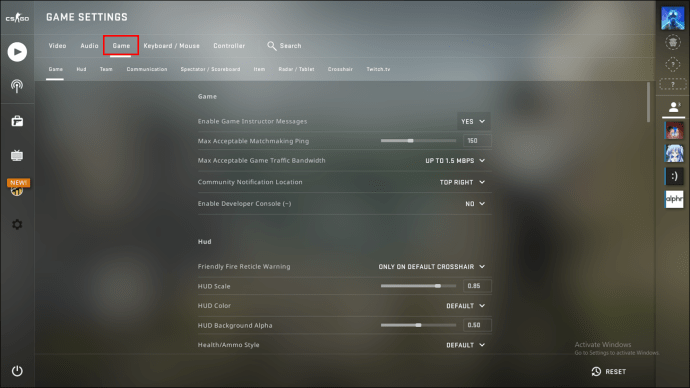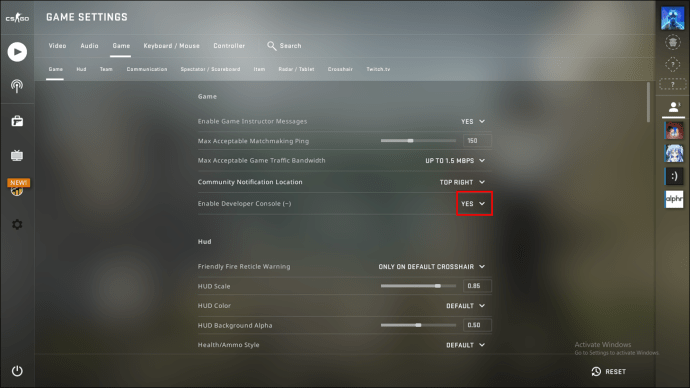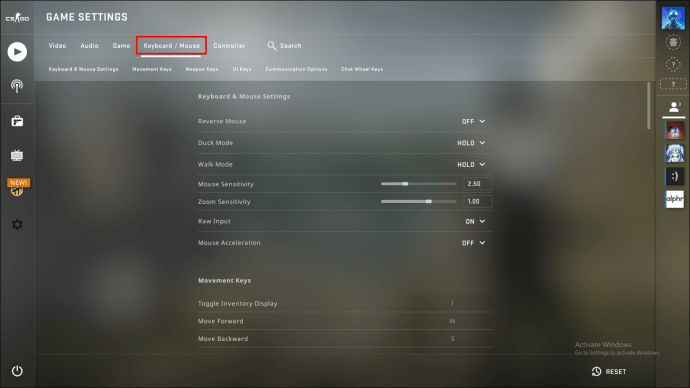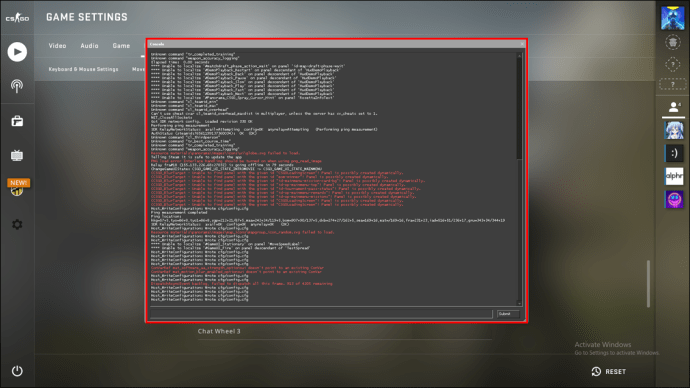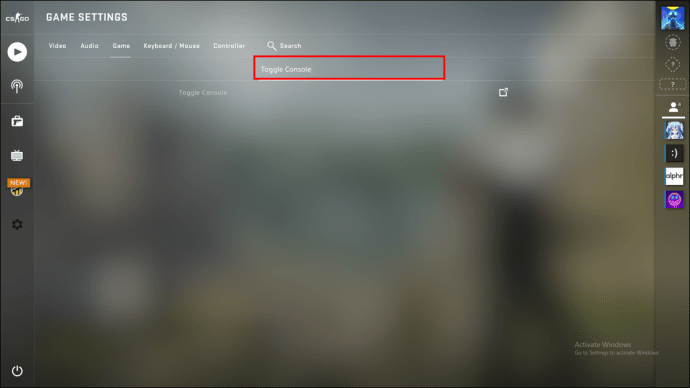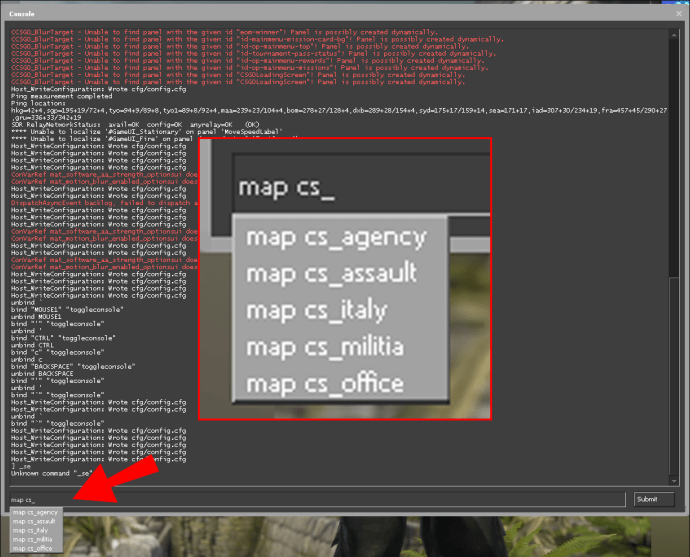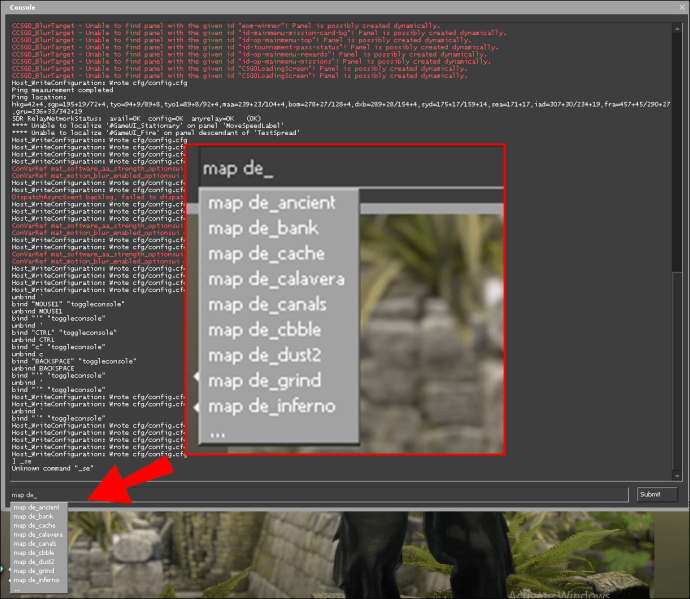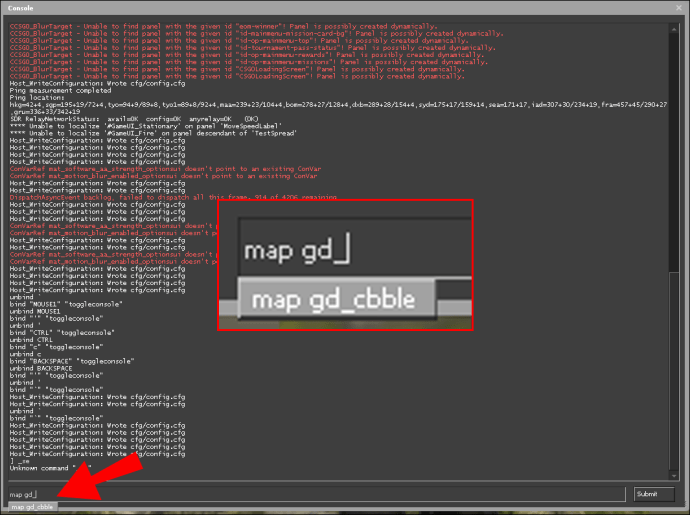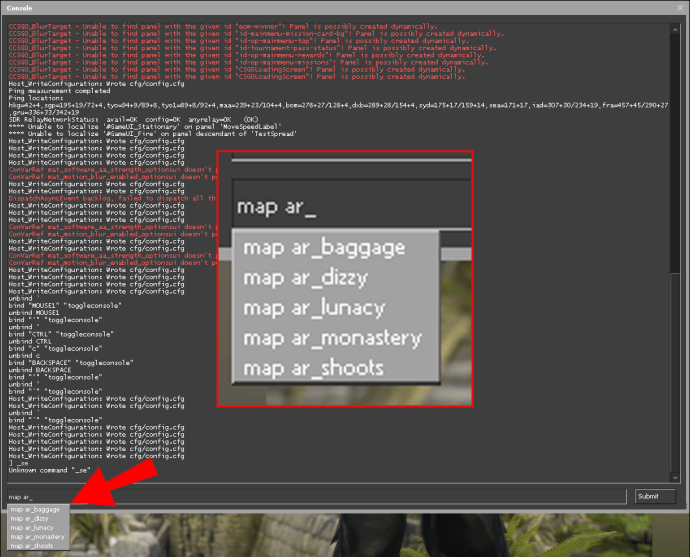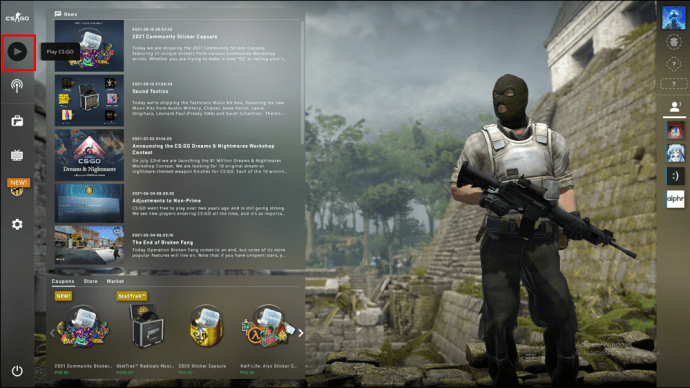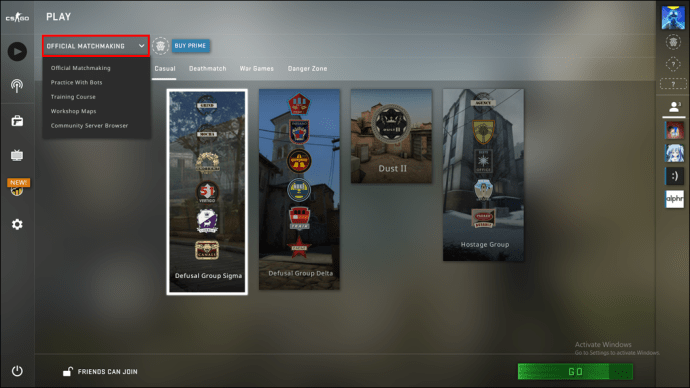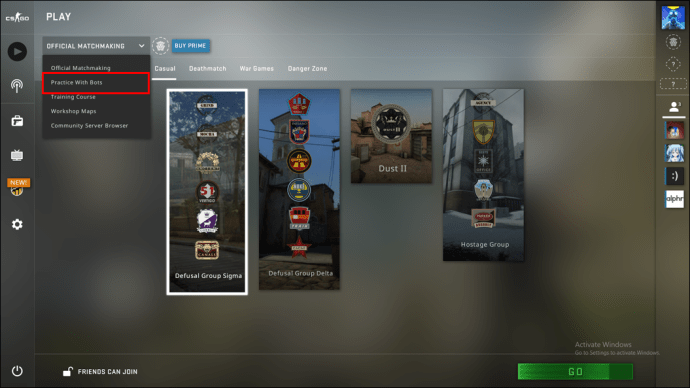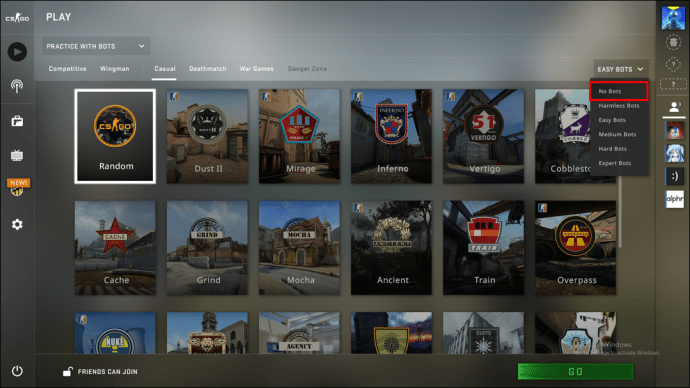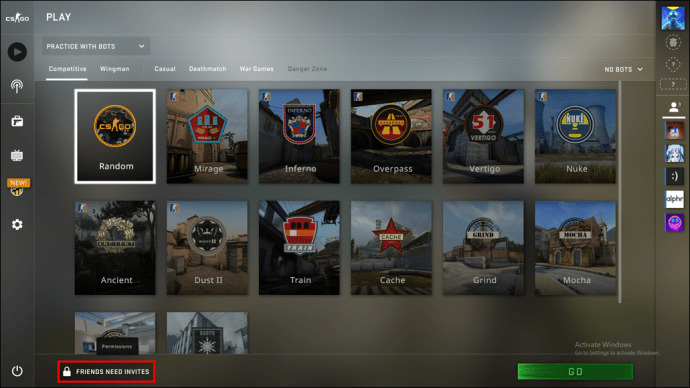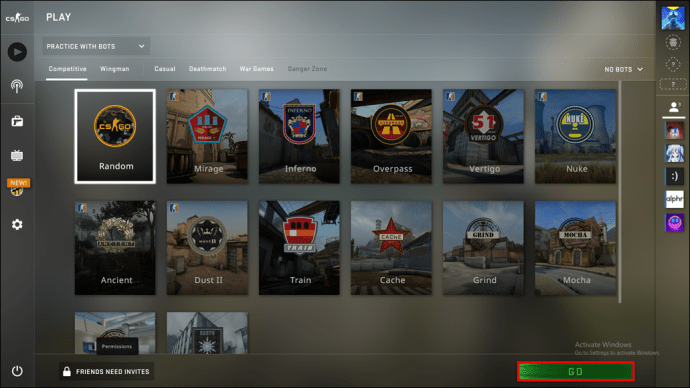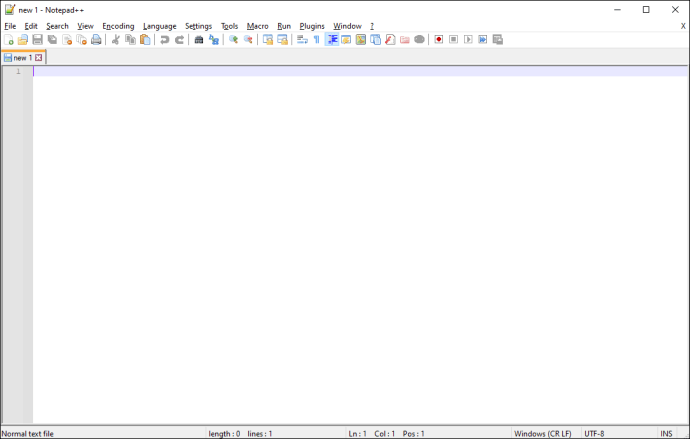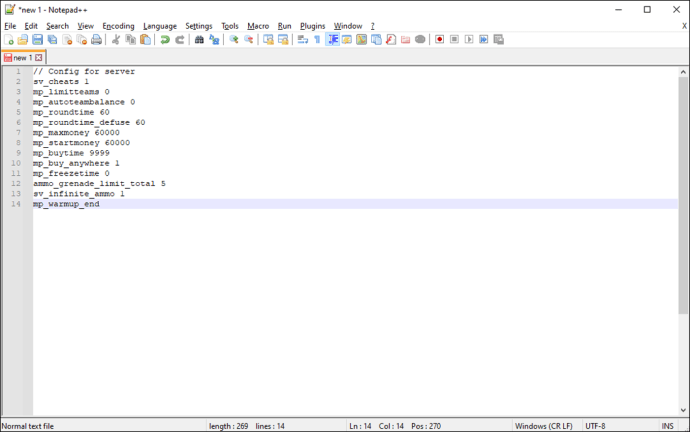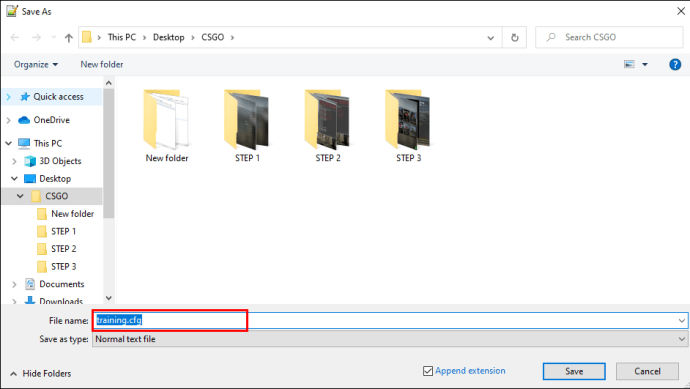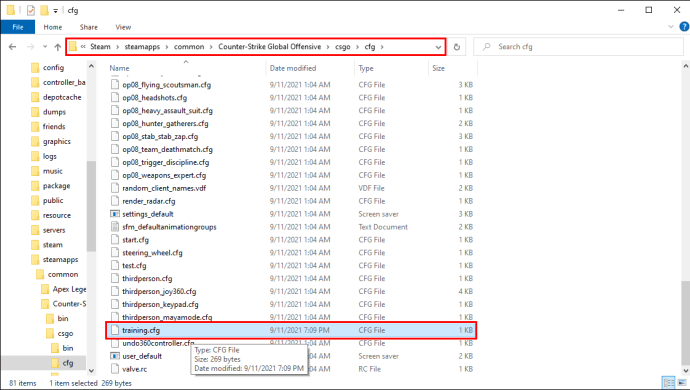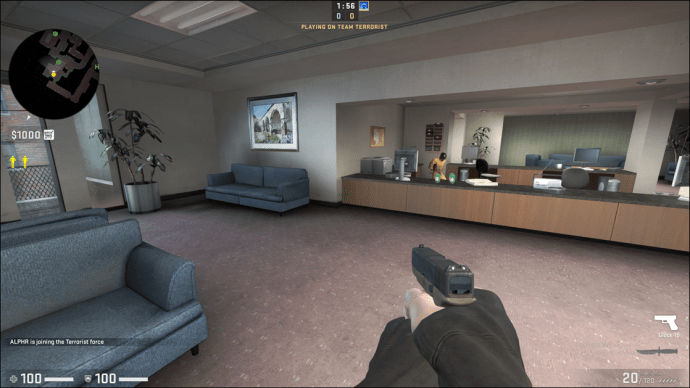Többféleképpen is testreszabhatja a CS: GO élményét a CS: GO térképek különböző célokra történő megnyitásával. Például érdemes lehet térképeket megnyitni edzéshez vagy offline játékhoz. Talán még a fejlesztői konzol használatával is szeretné tovább testreszabni a játékmenetet. Ha ez a helyzet, ez az útmutató a CS különböző finomításait ismerteti: GO térképek Microsoft Windowshoz, macOS-hez és Linuxhoz.

Hogyan lehet megnyitni a térképet a CSGO-ban
Kövesse az alábbi lépéseket a CS: GO térképek megnyitásához. Ugorhat a 2. lépésre, ha már feloldotta a fejlesztői konzol zárolását.
1. lépés – Engedélyezze a Developer Console-t
A konzol használatához először engedélyeznie kell. Kövesse az alábbi lépéseket a konzol engedélyezéséhez:
- Indítsa el a CS: GO alkalmazást, és lépjen a „Játékbeállítások” menübe.
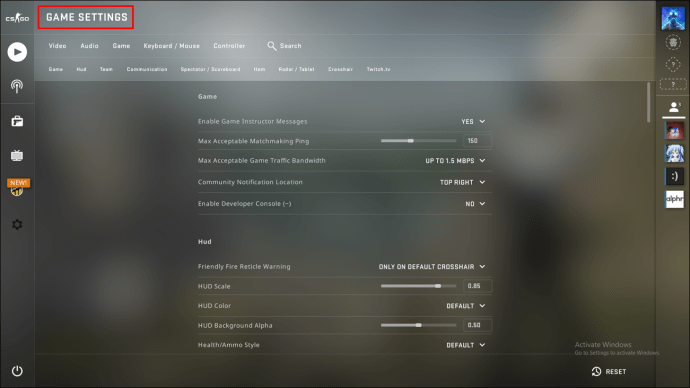
- Menjen a Játék fülre.
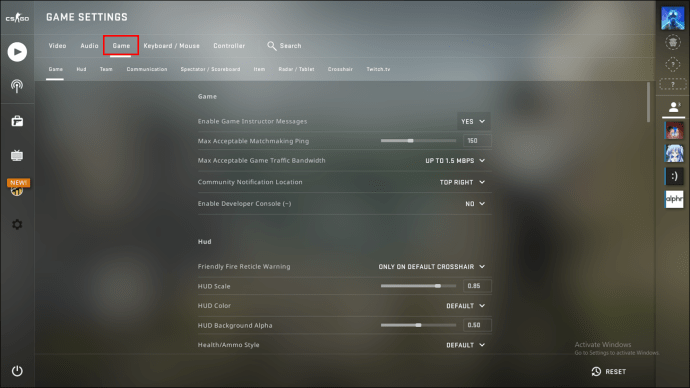
- Kapcsolja be az „Enable Developer Console (~)” lehetőséget az „Igen” kiválasztásával. Ezt a tetején találod.
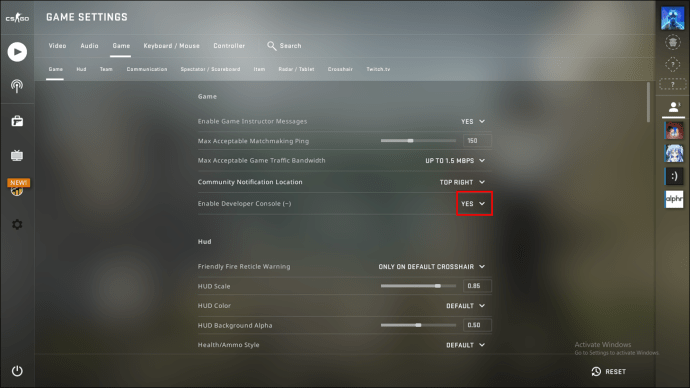
- Most lépjen a „Billentyűzet és egér” beállításokhoz.
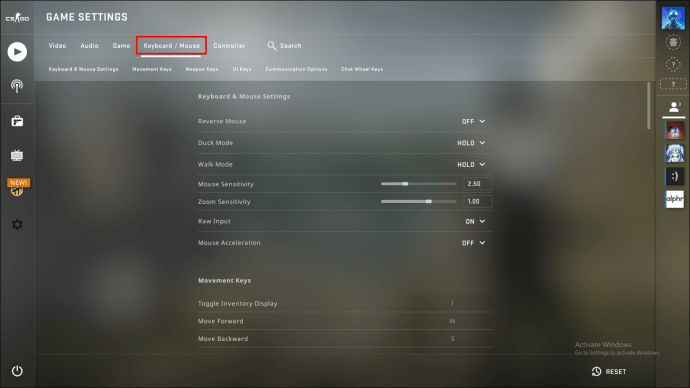
- Nyomja meg a „`” vagy a tilde billentyűt a konzol megnyitásához. Vegye figyelembe, hogy a billentyűk helye nyelvenként változhat.
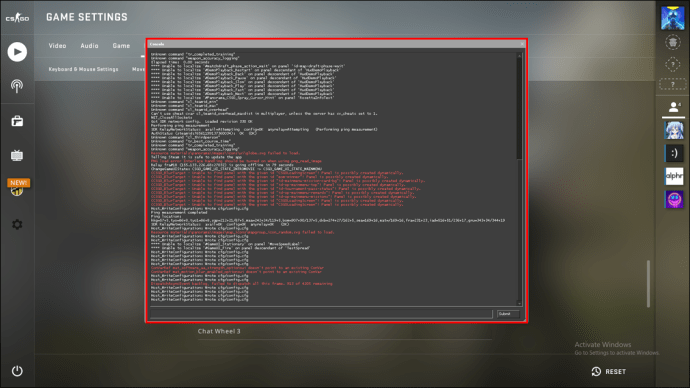
- Alternatív megoldásként írja be a „
Konzol váltása” a képernyő tetején található keresősávban. Kattintson az eredményre a kívánt kulcs kötéséhez.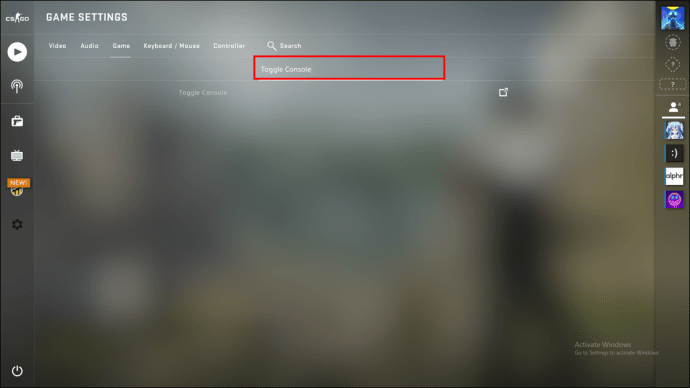
Referenciaként az Esc billentyű alatt található „`” a legtöbb szabványos angol billentyűzetnél.
2. lépés – Adjon ki parancsokat a fejlesztői konzolnak
A fejlesztői konzolnak saját „nyelve” van. Így most a fejlesztői konzol segítségével töltheti be a térképeket a „map” paranccsal, például a „map de_dust2” idézőjelek nélkül. Néhány CS: GO konzolparancs más Valve játékokra is érvényes, mivel a CS: GO a forrásmotoron alapul.
Ez a fejlesztői konzol rendelkezik automatikus kiegészítési funkcióval. Például ha beírja, hogy „térkép de_" a konzolban, megkaphatja az összes "de_” térképeket. Pontosabban, a térképek az alábbiak szerint vannak osztályozva:
- A „_se” karakterrel végződő térképek az alaptérkép módosított változatai a versenyszerű játékhoz.
- A „cs_” karakterrel kezdődő térképek túsztérképnek minősülnek.
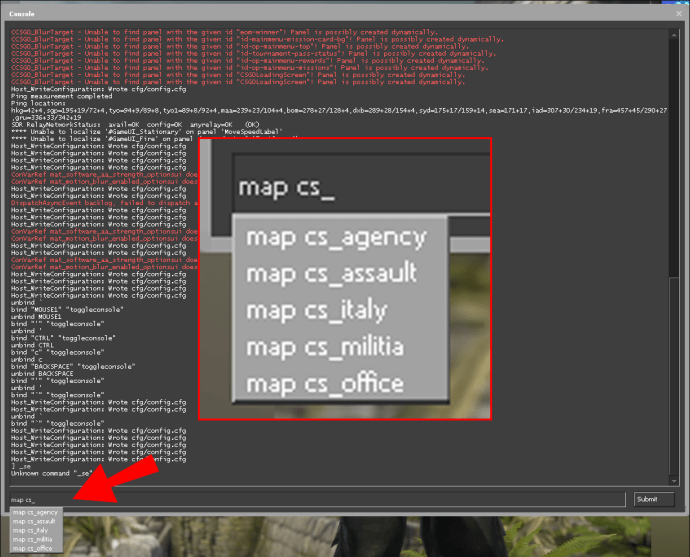
- A „de_” betűvel kezdődő térképek bontási és hatástalanító térképek.
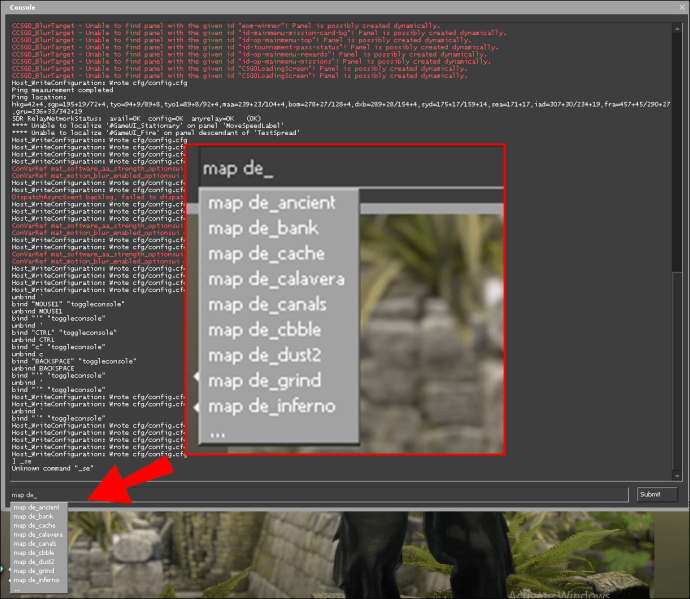
- A „gd_” karakterrel kezdődő térképek a gyámtérképek.
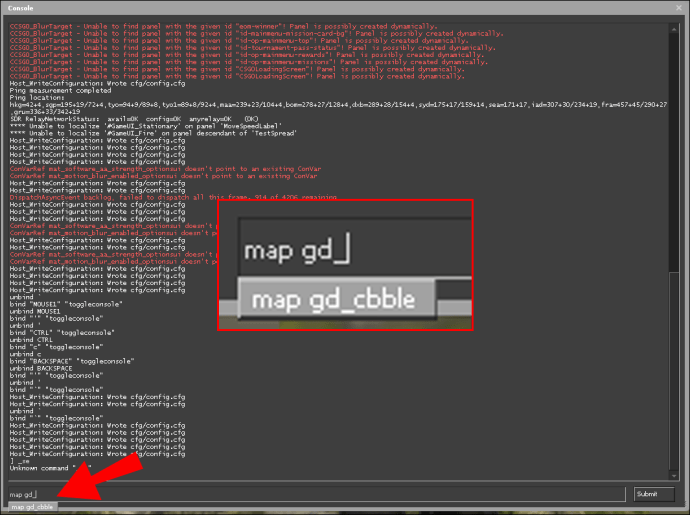
- Az „ar_” karakterrel kezdődő térképek fegyverkezési versenytérképek.
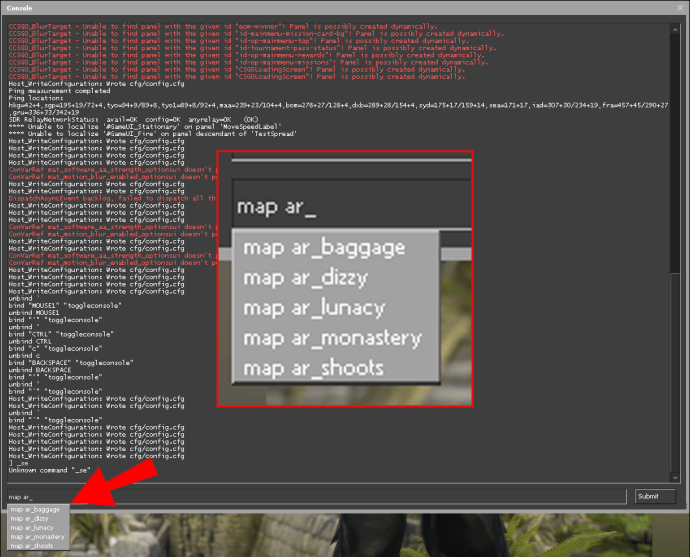
Hogyan nyitható meg az Üres térkép CS: GO?
Üres térkép megnyitásához a CS: GO-ban először létre kell hoznia egy üres játékot. Ehhez kövesse az alábbi lépéseket:
- Nyissa meg a CS: GO alkalmazást, és kattintson a felül található „Play CS: GO” gombra.
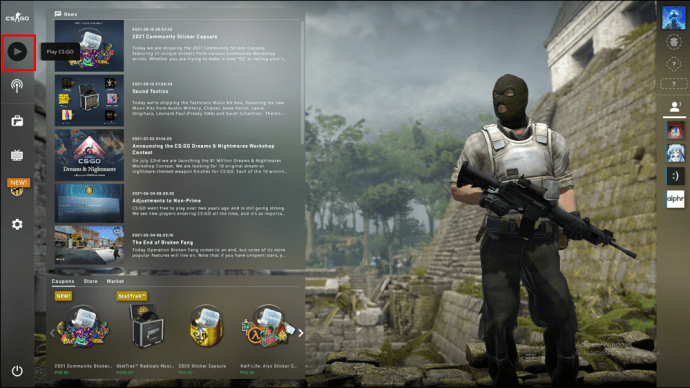
- Kattintson a „Hivatalos párkeresés” lehetőségre ebben a menüben.
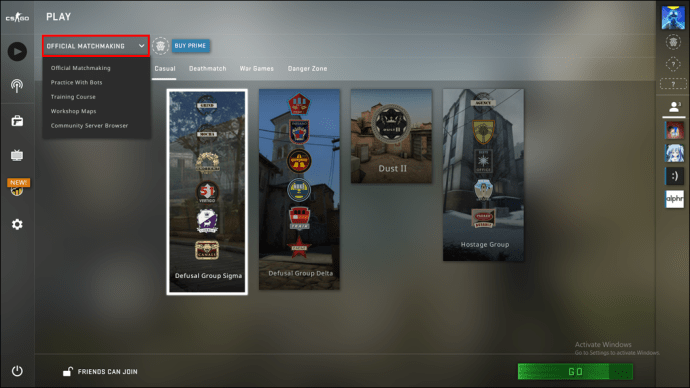
- Válassza a „Gyakorlat a robotokkal” opciót.
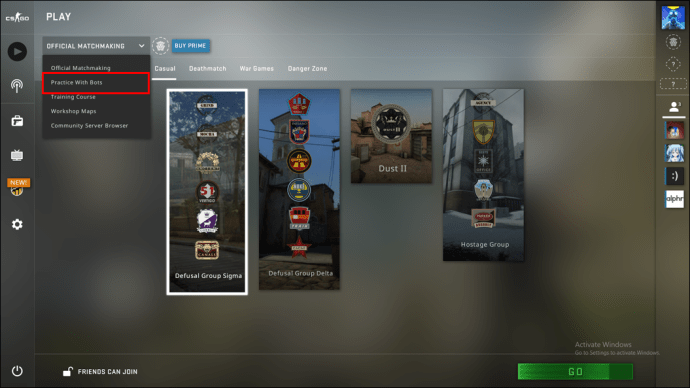
- Most a jobb felső sarokban kiválaszthatja a „Nincs bot” lehetőséget.
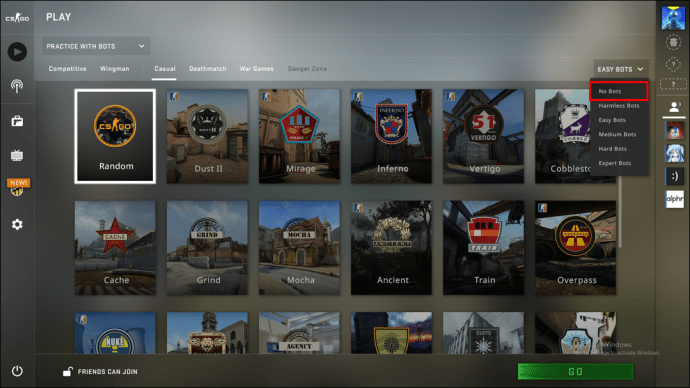
- Ha nem szeretné, hogy bárki is csatlakozzon, válassza a bal alsó sarokban található „Barátok meghívásra” lehetőséget.
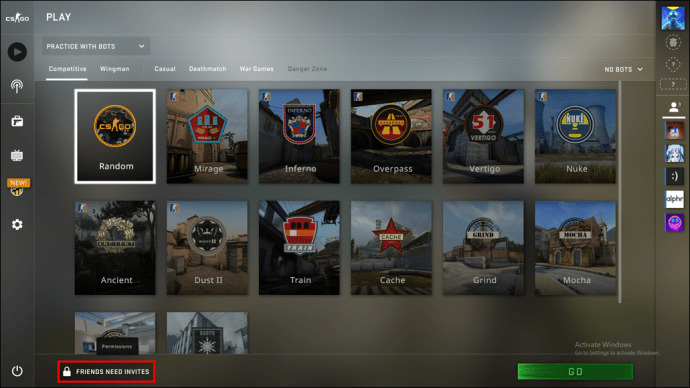
- Nyomja meg az Ugrás gombot az üres térkép megnyitásához.
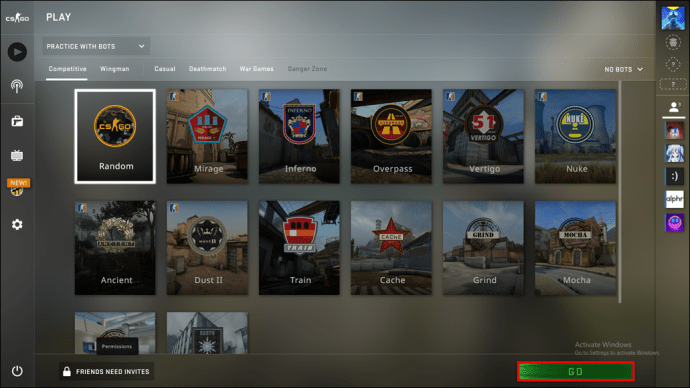
A CS képzési térkép megnyitása: GO
Bár kipróbálhatja a hivatalos CS: GO képzést, ez nem biztos, hogy elég Önnek. Ha ez a helyzet, tekintse meg a következő alszakaszokat, hogy más edzéstérképeket is használhasson.
A vonat csak a fejlesztővel Konzol
Egy térkép képzéshez való megnyitásához először engedélyeznie kell a fejlesztői konzolt, és létre kell hoznia egy üres játékot, az előző alfejezetben leírtak szerint.
A lépések végrehajtása után a következő konzolparancsokat másolhatja be és illesztheti be a munkamenetbe:
sv_cheats 1; mp_limitteams 0; mp_autoteambalance 0; mp_roundtime 60; mp_roundtime_defuse 60; mp_maxmoney 60000; mp_startmoney 60000; mp_buytime 9999; mp_buy_bárhol 1; mp_freezetime 0; lőszer_gránát_korlát_összesen 5; sv_infinite_ammo 1; mp_warmup_end;
Be kell gépelni: ";” egynél több parancs használatához. Ezekkel a parancsokkal az üres térkép betöltése után a következőket kapja:
- Csalások engedélyezése.
- Nincs csapattag limit vagy csapat automatikus egyensúlya.
- 60 percre beállított köridő.
- Kezdje játékát 60 000 dollárral.
- Távolítsa el a fagyasztási időt a körök elején.
- „Korlátlan” vásárlási idő bárhonnan.
- Végtelen lőszer újratöltés nélkül.
- Kapja meg egyszerre mind az öt gránátot.
Mivel a parancsok magától értetődőek, a weben a „CS: GO Console Commands” kifejezésre keresve más CS: GO parancsokat is bevehet a keverékbe.
Képzés .cfg fájl végrehajtásával
Lehetőség van a parancsokat tartalmazó .cfg fájl létrehozására is. Ezt a fájlt a fejlesztői konzol segítségével futtathatja. A fájl létrehozásához kövesse az alábbi lépéseket Windows esetén:
- Hozzon létre szöveges fájlt a Jegyzettömb vagy hasonló alkalmazás segítségével.
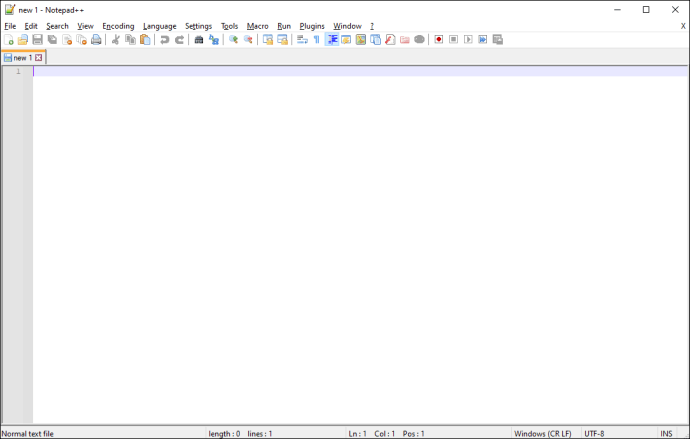
- Másolja és illessze be a következő parancsokat a fájlba:
// Konfiguráció a szerverhezsv_cheats 1
mp_limitteams 0
mp_autoteambalance 0
mp_roundtime 60
mp_roundtime_defuse 60
mp_maxmoney 60000
mp_startmoney 60000
mp_buytime 9999
mp_buy_bárhol 1
mp_freezetime 0
ammo_grenade_limit_total 5
sv_infinite_ammo 1
mp_warmup_end
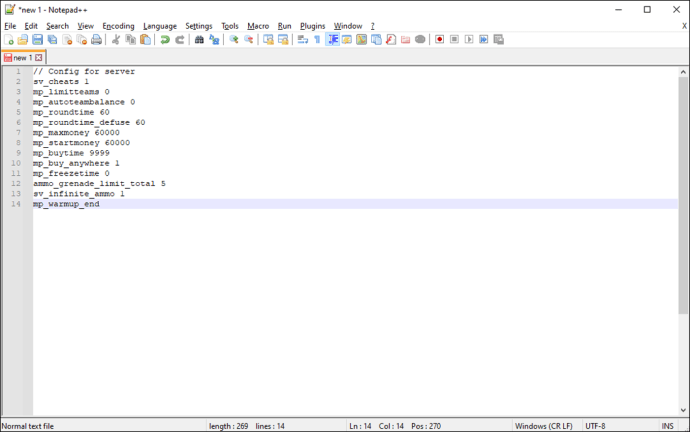
- Mentse el a szövegfájlt „training.cfg” néven.
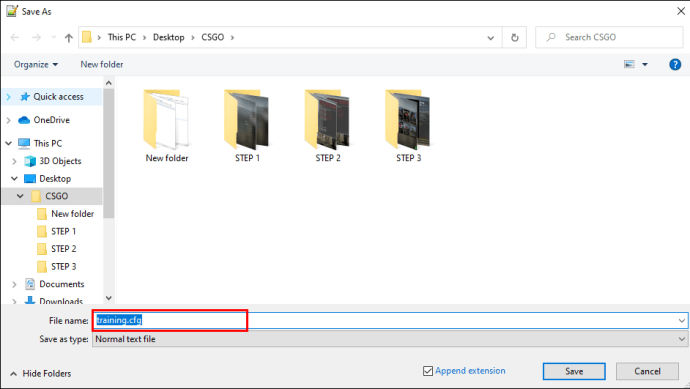
- Helyezze át a mentett fájlt a következő steam könyvtárba:
„Steam\steamapps\common\Counter-Strike Global Offensive\csgo\cfg”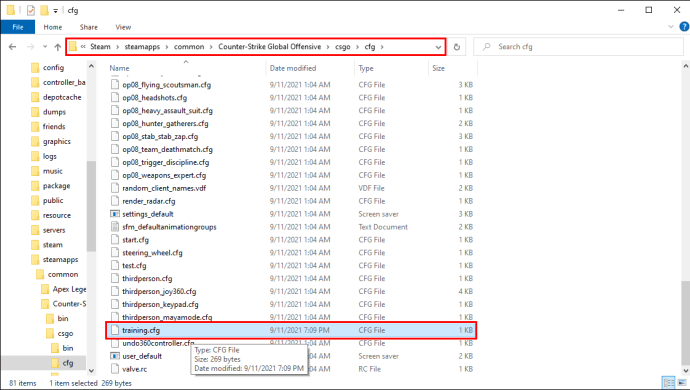
- Üres vagy offline térkép indítása.
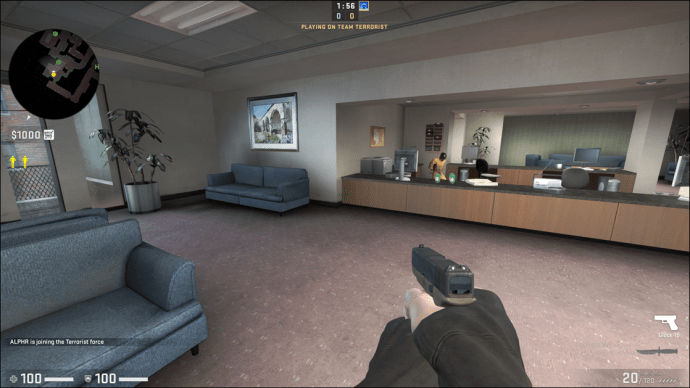
- Nyissa meg a konzolt, és írja be a „
végrehajtó képzés“.
Ezzel végrehajtja az újonnan létrehozott training.cfg fájl parancsait. Erre Steam Workshop térképen is van lehetőség. Meghívhat barátokat is egy ilyen előcsarnokba. Ami a botokat illeti, a konzolparancsaik a következők:
//bot_add_t//bot_add_ctbot_kickbot_stop 1bot_freeze 1
Hogyan nyitható meg a Mini-Map CS: GO?
Ha a minitérkép eltűnt, a következő paranccsal újra megjelenítheti: cl_drawhud_force_radar 0
A „drawradar” parancs már nem használható a radar kirajzolására. A használat során a „cl_drawhud_force_radar 0″ konzolparancs helyett.
Javítsa minitérképét
Kiegészítőként a következő parancsokkal módosíthatja és javíthatja a minitérkép élményét:
cl_radar_always_centered 0; cl_radar_rotate "1"; cl_radar_scale 0.3; cl_radar_square_with_scoreboard „1”; cl_hud_radar_scale 1.15; cl_radar_icon_scale_min 1
Ezek a konzolparancsok:
- Központosítsa a radarját
- Növelje az ikon és a radar méretét
- Jelenítse meg a teljes térképet a minitérképen
Az offline térkép megnyitása a CS:GO-ban
Az offline térkép megnyitása lényegében ugyanaz, mint az üres térképek megnyitása. Ha offline térképet szeretne megnyitni a CS: GO alkalmazásban, létre kell hoznia egy munkamenetet csak botokkal. Ehhez kövesse az alábbi lépéseket:
- Indítsa el a CS: GO alkalmazást, és érintse meg a „Play CS: GO” gombot a tetején.
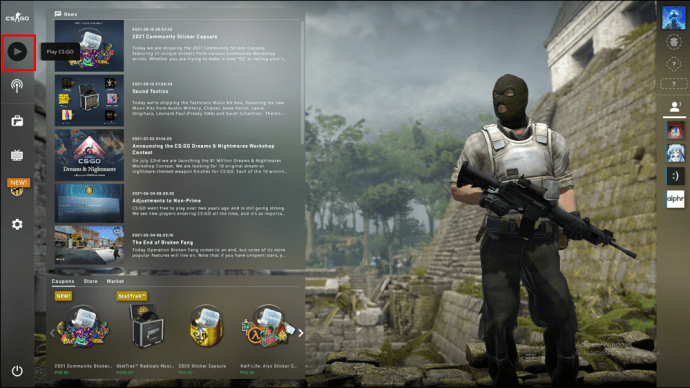
- Kattintson a „Hivatalos párkeresés” lehetőségre itt.
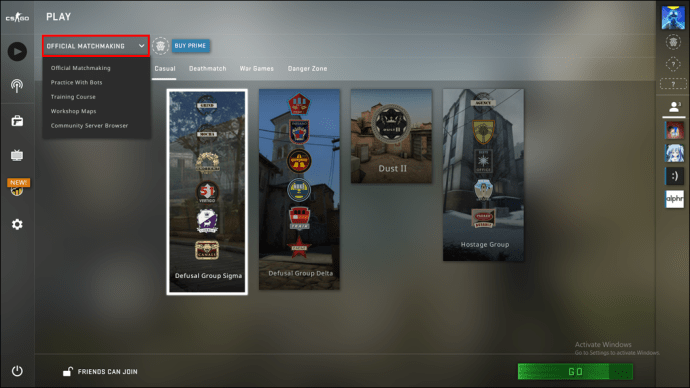
- A jobb felső sarokban válassza a „Gyakorlás a robotokkal” lehetőséget.
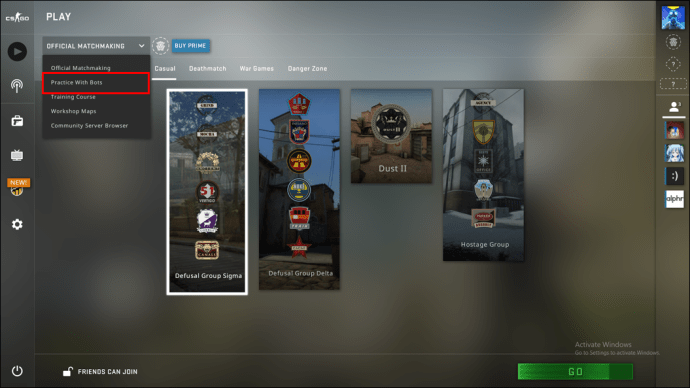
- A bal alsó sarokban válassza a „Barátok meghívásra” lehetőséget.
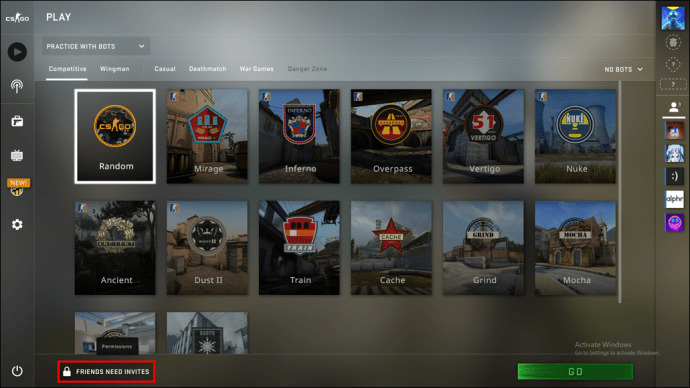
- Kattintson a „Go” gombra az offline térkép megnyitásához.
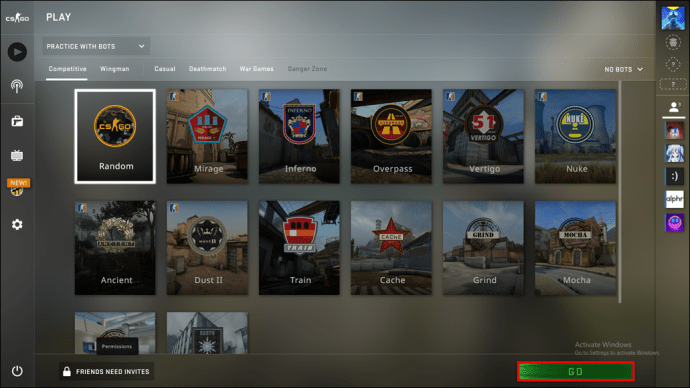
Parancs, hogy egyengesse az utat a jártasság felé
A javasolt eszközök és módszerek, mint például az edzés és az üres térképek és a konzolparancsok használata kiváló választás új és visszatérő játékosok számára. Ezek a térképek élesen megőrzik a célzást, a visszarúgást, a reflexet, az előlövést és a gránátkészségeket. Segíthetnek a csapatmunka javításában is azáltal, hogy meghívják barátaikat egy eredményes foglalkozásra.
Melyik konzolparancs keltette fel leginkább a figyelmét? A játékmenet melyik aspektusát szeretnéd legközelebb csiszolni? Tudassa velünk az alábbi megjegyzés szakaszban.